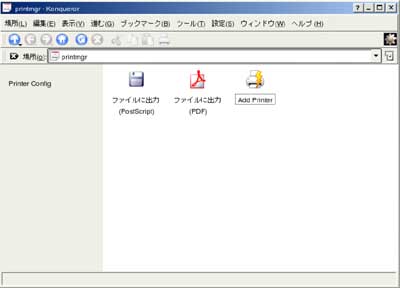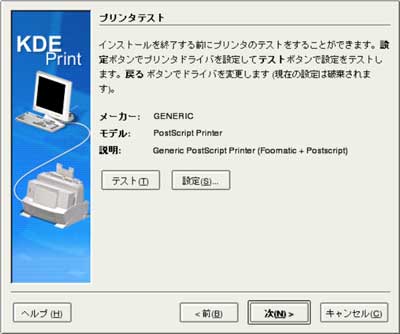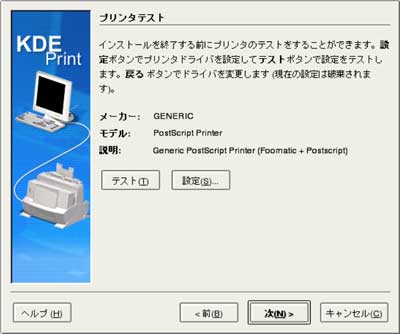|
|
||||||||||
Linux技術トレーニング 基本管理コース I第7章 その他の環境設定3.プリンタ設定
(1)プリンタデーモンの起動と停止
プリンタの設定
MIRACLE LINUX V4.0では、KDEの「印刷設定」からプリンタの設定を行うことができます。 プリンタデーモンの起動と停止プリンタから印刷するには、cupsdデーモンをあらかじめ起動しておく必要があります。cupsdの起動/停止スクリプトは、/etc/rc.d/init.d/cupsとなっています。 ・cupsdの起動 # /sbin/service cups start ・cupsdの停止 # /sbin/service cups stop ・cupsdの再起動 # /sbin/service cups restart ・cupsdの状態 # /sbin/service cups status また、chkconfigを使用することで、cupsdサーバーをマシン起動時に立ち上げる、立ち上げないかを選択できます。 ・マシン起動時にcupsdを立ち上げる # /sbin/chkconfig cups on ・マシン起動時にcupsdを立ち上げない # /sbin/chkconfig cups off ・現在の設定を確認 # /sbin/chkconfig --list cups
(2)プリンタデバイスの設定
KDEの印刷マネージャからの設定 cupsdが起動していることを確認してから、デスクトップの左下にあるスタートボタンをクリックします。メニューから[システム]-[コントロールパネル]を選択します。コントロールパネルというウィンドウが表示されるので、その中から「印刷設定」をダブルクリックします。 rootユーザー以外でこのツールを使おうとするとrootユーザーのパスワードが求められるので、その場合は正しいパスワードを入力します。 新たにプリンタを追加するには、「Add Printer」をダブルクリックし、ウィザードを起動します。
(3)プリンタ追加ウィザード
プリンタ追加ウィザード【1】
最初に表示されるウィザード画面の下部にある「次」をクリックすると、スライドの図の画面が現れます。
プリンタ追加ウィザード【2】
次に接続先のプリンタアドレスを入力します。スライドの例では、対象アドレスとして「remotehost」を指定しています。
プリンタ追加ウィザード【3】
プリンタの接続先を指定したら、そのプリンタのメーカ名(製造者)と型番(モデル)を選択します。この情報を元にインストールされるドライバが決定されます。
プリンタ追加ウィザード【4】
ウィザードが選択したドライバを適当だと判断すると、スライドの図の画面が表示されるので、問題がなければ[次]をクリックします。
プリンタ追加ウィザード【5】
最後に、設定したプリンタに名前を付けます。[名前]以外のフィールドは空欄でも問題ありません(下の図参照)。 [次]をクリックすると、正常にプリンタが追加されたことを確認する画面が表示されます。
|